Kami akan membincangkan perkara berikut dalam siaran ini:
- Apakah Macros?
- Bagaimana untuk mencipta Makro dalam Excel 2010
- Apakah Rujukan Relatif
- Bagaimana untuk menjalankan Makro dalam Excel 2010
Apa itu Makro
Adakah anda sering melakukan tugasan berulang yang sama berulang kali dalam Excel? Makro merekodkan klik dan ketukan kekunci tetikus anda semasa anda bekerja dan memainkannya semula kemudian. Ia digunakan untuk merekodkan urutan tindakan yang anda gunakan untuk melaksanakan tugas tertentu. Apabila anda menjalankan makro, ia memainkan semula tindakan tersebut dalam susunan yang sama. Oleh itu, menjimatkan sakit kepala anda jika anda ingin mengulangi tindakan beberapa kali.
Cipta/Rekod Makro Dalam Excel 2010
Tekan menu Lihat dan pilih Makro > Rekod Makro.
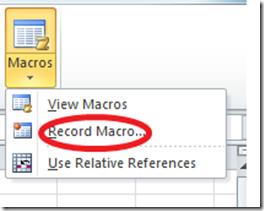
Kotak dialog Rekod Makro akan dipaparkan, di sini nyatakan butiran Makro. Nama makro mesti bermula dengan huruf dan boleh termasuk huruf, nombor dan aksara garis bawah. Anda boleh menentukan kekunci pintasan untuk menjalankan Makro di sini, juga untuk pemahaman yang lebih baik tentang Makro tentukan huraian Makro.
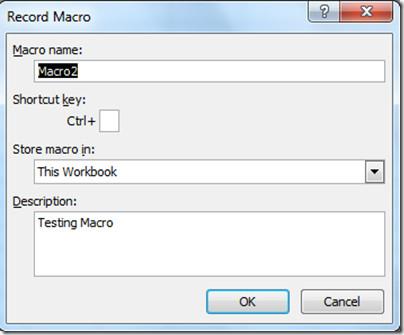 Itu sahaja, kini lakukan langkah anda dan Excel akan terus merekodkan semua langkah, apabila anda selesai, hentikan rakaman Makro daripada pilihan Makro > Hentikan Rakaman .
Itu sahaja, kini lakukan langkah anda dan Excel akan terus merekodkan semua langkah, apabila anda selesai, hentikan rakaman Makro daripada pilihan Makro > Hentikan Rakaman .
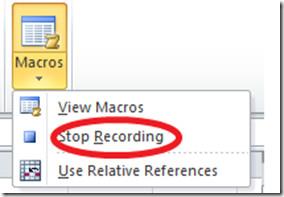
Apakah Rujukan Relatif
Secara lalai, Perakam Makro Excel merekodkan langkah mutlak anda. Katakan anda mahu berpindah dari sel A8 ke B8 selepas melakukan tindakan, anda akan menekan kekunci Anak Panah Kanan, tetapi Excel tidak akan merekodkan kekunci ini, sebaliknya ia hanya akan merekodkan pergerakan ke sel B8. Sekarang katakan anda telah merekodkan tindakan dan akan melaksanakannya dalam sel C8, apabila anda menjalankan Makro, satu baris Makro akan dilaksanakan dan kemudian sel B8 akan dipilih dan bukannya memilih sel D8 (iaitu di sebelah kanan C8).
Seperti yang saya katakan di atas, ini kerana Excel merekodkan pergerakan ke sel B8 dan bukannya merekodkan setiap tindakan (ketukan kekunci). Jika anda mahu Excel merakam secara relatif, supaya Excel bergerak ke sel kanan dan bukannya memilih sel B8, anda perlu mendayakan Rujukan Relatif. Ia boleh dihidupkan daripada menu Makro betul-betul di bawah pilihan Mula/Hentikan Rakaman.
Jalankan Makro Dalam Excel 2010
Sebaik sahaja anda telah merakam Makro, anda tidak perlu melakukan langkah berulang lagi dan lagi. Tekan pilihan Macro > View Macros dan ia akan memaparkan senarai semua Makro yang dibuat/dirakam. Pilih Makro yang anda inginkan dan tekan butang Run . Anda juga boleh mengedit dan memadam Makro dari sini.
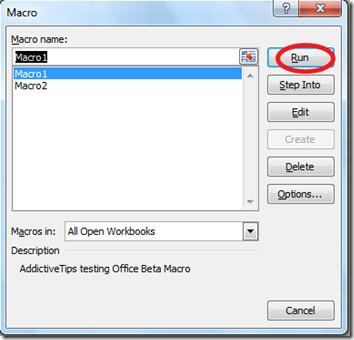
Kaedah yang lebih mudah ialah dengan menekan kekunci pintasan (hotkey). Jika anda terlupa untuk menetapkan kekunci pintasan, hanya pergi ke Lihat Makro, pilih Makro yang dikehendaki dan tekan Pilihan, sekarang tetapkan kekunci pintas dan tekan OK.
Kaedah ketiga adalah lebih mudah jika anda bukan peminat hotkey, cuma tambah Makro pada Bar Alat Akses Pantas . Kini satu klik sahaja yang diperlukan untuk melaksanakan makro.

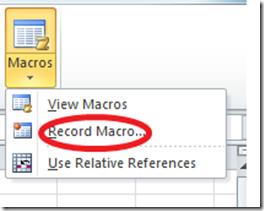
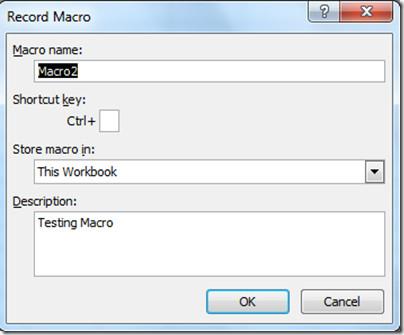
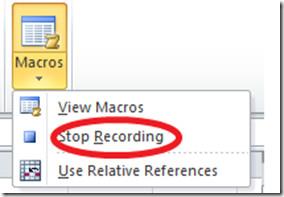
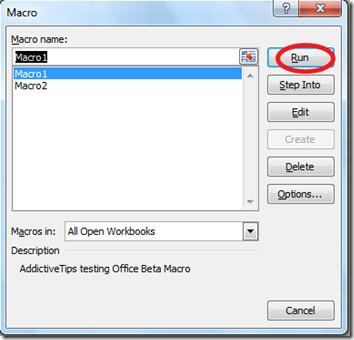




![Eksport/Import Reben & Tetapan Bar Alat Akses Pantas [Office 2010] Eksport/Import Reben & Tetapan Bar Alat Akses Pantas [Office 2010]](https://tips.webtech360.com/resources8/r252/image-8447-0829093801831.jpg)



